Excel CONFIDENCE.T işlevi
CONFIDENCE.T işlevi, bir popülasyon ortalaması için güven aralığını hesaplamak üzere öğrenci dağılımını kullanır.
İpuçları:
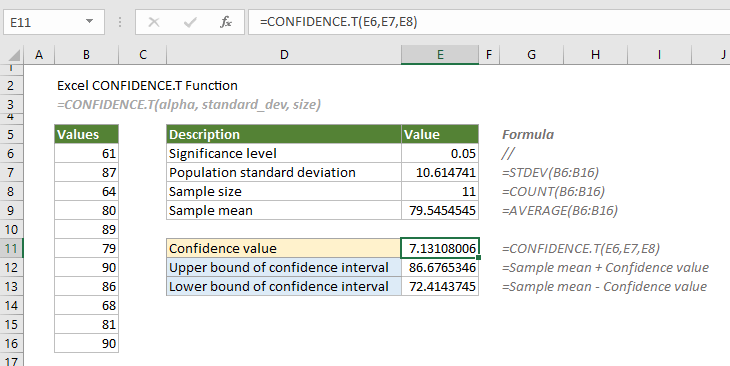
Not: Bu CONFIDENCE.T işlevi yalnızca Excel 2010 ve sonraki sürümlerde kullanılabilir.
Sözdizimi
=CONFIDENCE.T(alfa, standart_sapma, boyut)
Argümanlar
Açıklamalar
Dönüş değeri
Sayısal bir değer döndürür.
Örnek
B6:B16 aralığında bir değer listesi olduğunu varsayarak, öğrenciler dağılımını kullanarak popülasyon ortalaması için güven aralığını hesaplamak için aşağıdaki adımları izlemeniz gerekir.
Öncelikle, anlamlılık düzeyini (genellikle %95'lik bir güven düzeyine karşılık gelen 0.05), standart sapmayı, örneklem büyüklüğünü ve veri aralığı için örneklem ortalamasını sağlamanız gerekir.
=STDEV(B6:B16)
=COUNT(B6:B16)
=AVERAGE(B6:B16)
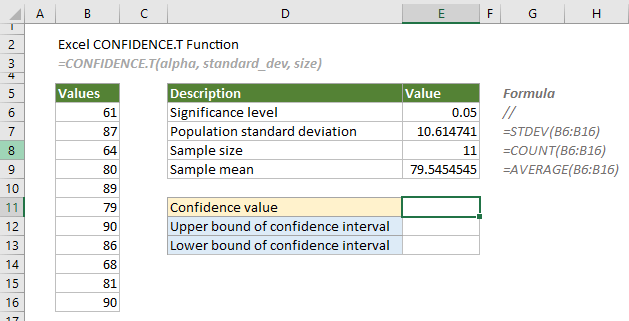
1. Burada güven değerini hesaplıyoruz. Bir hücre seçin, örneğin E11, aşağıdaki formülü girin ve Sonuç için Enter tuşuna basın.
=CONFIDENCE.T(E6,E7,E8)

Aralık genellikle alt ve üst sınırları ile tanımlanır. Sonraki adımlar güven aralığının alt ve üst sınırlarını hesaplayacaktır.
2. Üst sınırı çıkarmak için bir hücreyi (örneğin E12) seçin, aşağıdaki formülü girin ve Enter tuşuna basın.
=E9+E11
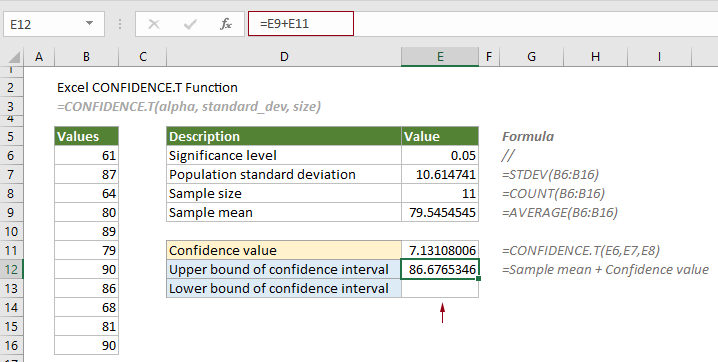
2. Alt sınırı çıkarmak için bir hücreyi (örneğin E13) seçin, aşağıdaki formülü girin ve Enter tuşuna basın.
=E9-E11
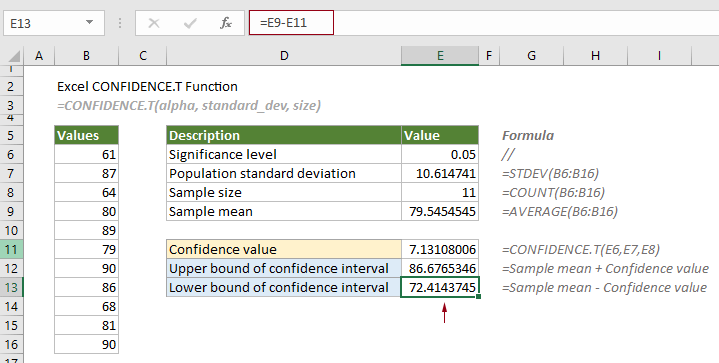
Bu nedenle, güven düzeyi 86.6765346 ila 72.4143745'e eşittir.
İlgili İşlevler
Excel CHISQ.INV işlevi
CHISQ.INV işlevi, ki-kare dağılımının sol kuyruklu olasılığının tersini hesaplar.
Excel CHISQ.INV.RT işlevi
CHISQ.INV.RT işlevi, ki-kare dağılımının sağ kuyruklu olasılığının tersini hesaplar.
Excel CHISQ.TEST işlevi
CHISQ.TEST işlevi, iki sağlanan veri setinin (gözlenen ve beklenen frekansların) ki-kare dağılımını hesaplar.
Excel CONFIDENCE.NORM işlevi
CONFIDENCE.NORM işlevi, bir popülasyon ortalaması için güven aralığını hesaplamak üzere normal dağılımı kullanır.
En İyi Ofis Verimlilik Araçları
Kutools for Excel - Kalabalıktan Farklılaşmanızı Sağlar
Kutools for Excel, İhtiyacınız Olan Her Şeyin Bir Tıklama Uzağında Olduğundan Emin Olmak İçin 300'den Fazla Özelliğe Sahiptir...
Office Tab - Microsoft Office'de (Excel Dahil) Sekmeli Okuma ve Düzenlemeyi Etkinleştirin
- Onlarca açık belge arasında bir saniyede geçiş yapın!
- Her gün yüzlerce fare tıklamasından sizi kurtarır, fare eline veda edin.
- Birden fazla belgeyi görüntülediğinizde ve düzenlediğinizde üretkenliğinizi %50 artırır.
- Chrome, Edge ve Firefox gibi Office'e (Excel dahil) Etkin Sekmeler Getirir.